#1
こんばんは〜。
さて、今さらながらGARMIN EDGE 800のお話です。いわゆるサイクルコンピューターの最高峰と言われるモデルですが、確かに、6〜7万円する日本語版こそ「最高峰」という敷居の高い称号を頂くことになりますが、英語版ならAmazonあたりでも3万円台です。筆者は例の直輸入サイトWiggleで買いましたが価格はさほど変わらず、送料や納期を考えるとどちらでもよいと思います。
で、今日は、簡単な取付け方法から、初期設定の中で迷ったところやオススメだと思った設定をご紹介したいと思います。主に以下のような内容です。長文になるので興味のある方は続きをどうぞ・・・。
- 取付け
- ホイール径設定
- 地図インストール
- Auto Pause設定
- バックライト点灯時間設定
- 画面キャプチャ方法
- 画面レイアウト(表示項目カスタマイズ)
#2:本体以外にスピード/ケイデンスセンサも買いました。AmazonでもWiggleでも4500円くらいです。
#3 :本体の内容物はこんな感じです。ステムやハンドルバーに取り付けるためのマウント、充電やデータ伝送用のUSBケーブルなどが入っています。英語の説明書はほぼ読むことはありません。Google先生で多くの先人の方々のブログなどを参照することで事足ります(このブログもどなたかのお役に立てればと・・・^^;)。Wiggleの場合、電源アダプタは英国式しか付属されていませんが、iPhoneなど、USB充電式のスマートフォンなどをお持ちの方なら、こんな風(↓)に充電できるので問題ありません。
#4
#5:こちらはスピード/ケイデンスセンサ。センサー取付用のストラップやマグネットなどが入っています。
#6:こちらがセンサーの取付け模様。センサーは付属のストラップで左側チェーンステーに。センサー本体からクイッと飛び出たツノに合うように、スポークにスピード計測用マグネットを、またケイデンス用マグネットをクランクにそれぞれ取り付けます(クランクのマグネットとセンサーが触れているように見えますが、実際は数mm離れています)。クランクやホイールを回してセンサーがマグネットを感知するとセンサーのインジケータが点滅するので、正しく感知しているかを、Edge800本体を見なくても確認することができます。
#7:こちらはマウントを取り付けたところ。付属のゴム輪で固定しています。Edge800本体を90度横にして挿し込み、90度回すことで取り付けられます。
さて、以上が取付けです。この後初期設定となりますが、基本的にはあまり難しいことはありません。ただし、その中でも筆者がちょっと迷ったところや、これは便利だと思った設定があったので、それらに絞って少しご紹介します。
<ホイール径設定>
Edge800は2種類の情報から速度を計算するようです。一つはタイヤのホイールの径。一回転でどれくらい進むかを設定しておき、そしてセンサーでタイヤが一定時間に何回転するかを検知することで、速度を算出します。もう一つはGPS。一定時間にどれだけ移動したかをGPSで検知することで、時速を算出します。前者は昔から採られている方法で、後者はGPSサイコンが普及した最近の手法ですね。Edge800はそのハイブリッドという訳です。
で、その前者のホイール径をどのように設定するのかで少し迷いました。結論から言うと、通常は「Automatic」で問題ありません。具体的な設定手順は以下の通りです。
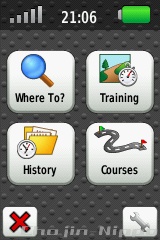
#8: 右下のスパナアイコンを押します。
#9:「Bike Settings」→「Bike Profile」を選択
#10
ここの「While Size」で、ホイール径の設定を行うのですが、ここで「Automatic」を選ぶとどういうことになるのか、よく分かりませんでした。そこでいろいろ試したり調べたりする内に、実際にホイール径を計測して設定する必要は無く、「Automatic」を選ぶのが最善であることが分かりました。「Automatic」に設定すると、ホイールのセンサとGPSを組み合わせて、ホイールが◯◯回転するうちにGPS上で何メートル進むのかを算出し、Edge800が自動的にホイール径を割り出してくれるのです。
それならGPSだけで十分に時速を算出できるのではないか、という気がしますが、GPSだけではやはりある程度距離を進まないと速度が割り出せないため、実際の速度が表示されるまでにタイムラグが生じてしまいます。かといってホイール径を実際に測って手動で設定する方法では、数cmのホイール径計測ミスが、長期的には大きな誤差に繋がりかねません。
一方、Edge800のハイブリッド式は非常にインテリジェントと言えます。上のキャプチャの「2092mm」というホイール径は、ホイールの回転数と移動距離とをある程度の期間計測し、その平均値を取ったものなので、かなり正確なホイール径になっているはずです。なぜなら、この方式なら実際に走っている間の体重によるタイヤの潰れ方までを考慮に入れてホイール径を計測できるからです。
<地図のインストール>
これは多くの方、特に英語版を使っている方が皆さん悩まれるポイントだと思います。もともと入っている地図は適当すぎて使い物になりません。かといってちゃんとした有料の地図は1万円以上します。筆者は、今回は無料で、かつ、それなりのの情報量を得られる方法として、OSM(Open Streen Map)を変換して無料で配布しているこちらのサイトのものをダウンロードしてインストールしました。
ダウンロードすると、中に「gmapsupp.img」というファイルがあります。これをEdge 800にコピーするのですが、サイズが1G近くあるので、Micro SDカードは必須となります。今や2GのMicro SDなら数百円で買えるので、Edge 800と一緒に買っておきましょう^^
で、Edge 800にMicro SDを挿入してPCにUSB接続すると、「GARMIN」と「NO NAME」という二つのフォルダが見えます。このうち「NO NAME」という方がMicro SDです。下のキャプチャの①の赤い囲みのとおり、「NO NAME」の中に「GARMIN」というフォルダを作り、そこに②のように「gmapsupp.img」をコピーすることになります。ここで一つ参考まで、実際にはEdge 800本体をUSB接続してコピーするのではなく、Micro SDをカードリーダ等で直接PCに読み込ませることをお薦めします。Edge 800経由だと、1GBほどの転送に40分ほどかかります・・・(汗)
#11
#12:コピーが終わったらMicro SDをEdge 800に挿入し、スパナマークから「System」→「Map」→「Map Information」で”Japan OSM Family”という地図を選択すると、この画面のように”Enabled”されます。
#13:地図はこんな感じです。ローマ字表記ですが、大まかな位置やルート把握には問題ありません。本当に困ったらiPhoneを取り出しますw
<Auto Pauseの設定>
この機能は最近のサイコンでは珍しく有りませんが、自転車が止まると自動的に計測を一時停止し、走りだすと自動的に計測を再開してくれます。で、ここでは、「時速◯km/hになったら止まったとみなす」というのを設定します。「おいおい、止まってねえよ!」とか「こんなちょっと動いただけで走ってることになるのかよ!」などと違和感を感じたら、ここをいじってみてください。意外とストレス度が変わると思いますw スパナマークから「Bike Settings」→「Auto Pause 」で設定します。
#14
<(参考)バックライトの設定>
「スパナマーク」→「System」→「Display」で、バックライトが消えるまでの時間(15秒、30秒、1分など)を設定できますが、筆者は夜走ることが多いので「Stays On」にしています。いちいち画面をタップしないと情報が見えないのが面倒なためです。バックライト付けっぱなしでも数時間持つので十分です。これは好みですね。
#15
<(余談)画面キャプチャ>
これは初期設定ではありませんが、 上の画面の中に「Screen Capture」という項目があります。これをOnにすると、本体横の電源ボタンを押下することで画面キャプチャが撮れます。一度電源を切ると自動的にOffになるようです。通常は違う目的で電源ボタンを押すことが多いので(使えばわかるので詳しくは省略しますが・・・)、これはよく考えられています^^v
<画面レイアウト>
走行中に表示させられる項目はかなり柔軟にカスタマイズできます。まずは一画面に表示させる項目数を決めて、さらにどの項目をどの位置に表示させるのかを選べます。画面は5画面まで増やすことができ、左右にフリックすることで移動できます。筆者は2画面用意しています。それ以外にマップやバーチャルトレイナーなども、同じく左右フリックで表示できます。参考までに今現在の表示項目を掲載しておきますが、これも完全に個人の好みですね^^;
#16:メイン画面:公園内のサイクリングロードなど決まったところを周回することが多いので、Laps(右下)は非常に便利です。コースの始めの位置に来たところで本体左下の「LAP/RESET」ボタンを押すと、再度そこを通った時にGPSが検知して、自動的にLap数を更新してくれます。
#17:2ページ目。カロリーは何だかんだ言って気になります(笑)
といった感じで、設定内容から何から実に奥深く、いろいろな実ユーザの経験に基づいてカスタマイズの幅が考えられていると感じました。もう、いじってるだけで楽しいですね^^;
この他にも発見やオススメ設定など見つかったら、随時ご紹介したい思いますではでは〜^^/









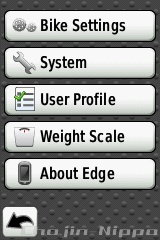
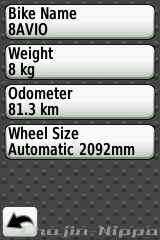
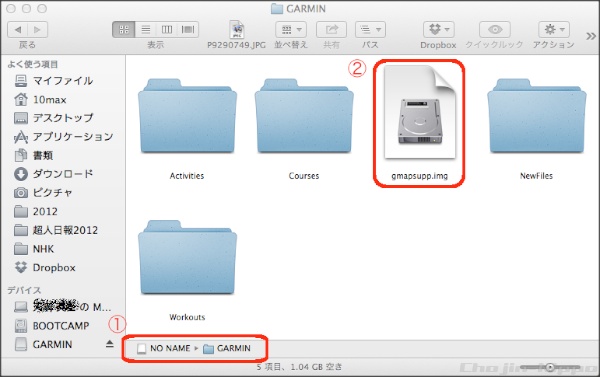
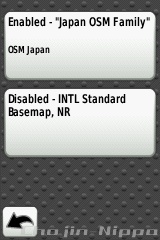


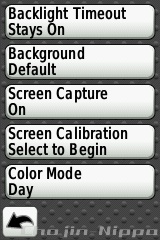
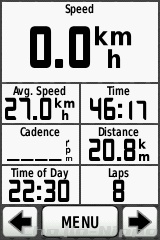
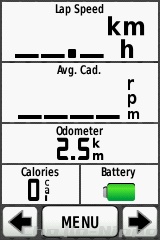

コメント
ひゃ~、、
複雑すぎて、
まるでコンピューターの内部を分解したようです(笑)
どおーしてこれが理解できるんですか~♪
・・・それにしても、自転車ひとつとっても、すごく奥が深く
その歴史に携わった方々のことを思うと、
人間の叡智って凄いんだなあって
あらためて感じました^^
こんばんは。
マニアックすぎてすみません。
もう、この世界は完全に趣味の世界。
好きな人にとっては大事だけど
そうじゃない人にとってはどうでもいい世界ですから、
そんな中で叡智を注ぐ技術者の人々は確かに
尊敬に値するかも知れません(笑)
10maxさん、こんにちは
私はGARMIN EDGE 500J(日本仕様)を使ってます。
800と迷ったのですが、地図はスマホで何とかなるだろうと思いまして...予算的な問題の方が大きかったかなあ。
GARMIN EDGEのデメリットは一度GPSをロストするとなかなか復旧してくれないところでしょうか。
GPSなんだからホイールからの情報はいらんだろうと、一時期マグネットを付けなかったことがあるのですが、その時は積算距離にかなりの乖離がありました。
せっかくのGPSですが、普通のサイコンと同じような装備をしなければならず、ちょっと納得いかない部分でもあります。
こんばんは。
確かに地図は、スマホ、あるいはカーナビレベルを期待すると全然ダメですね。
道をある程度調べた上で大きくルートから外れていないかという不安から解放されるのがメリットでしょうか^^;
距離計は、GPSにしてもマグネットにしてもどちらかだけでは精度が下がるので、補完し合えるのは良い点かなと思っています。
こんにちは。古い記事にレスすいません。
Macの800ユーザーとして地図のところが大変参考になりました。ありがとうございます。
ところで
>>通常は違う目的で電源ボタンを押すことが多いので(使えばわかるので詳しくは省略しますが・・・)
これってなんですか?
電源のON/OFF以外で使ったことないので気になりました。
こんにちは。ご訪問ありがとうございます。
Mapは、これが最善の方法かは分かりませんが、お役にたててよかったです^^
電源ボタンの使い方ですが、
電源が入った状態で電源ボタンを軽く押してみてください。
そうすると、「ステータス画面」と呼ばれる画面が表示されます。
そこから、「キーロック(タッチパネルの誤操作防止)/解除」、「画面の明るさの変更」などが行えますよ。
詳しくは以下のURLもご参照ください。
http://tka.jp/manual/?Edge800#%E3%83%92%E3%83%B3%E3%83%88%E3%81%A8%E3%82%B7%E3%83%A7%E3%83%BC%E3%83%88%E3%82%AB%E3%83%83%E3%83%88
おおお!これは知らなかったです(マニュアルを読まない人)
ありがとうございます。